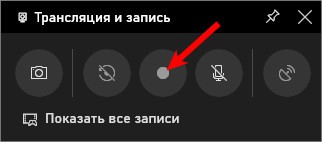Как начать запись экрана на виндовс 10 про
Как включить видеозапись экрана в Windows 10
Как записывать игры, инструкции, фильмы и все, что происходит на экране Windows 10 в видеоклип.
Как записать видео происходящего на мониторе в Windows 10 без установки сторонних программ
Как записать видео в любом окне Windows 10
Запись происходящего на экране компьютера или ноутбука в видеоклип уже давно стала обыденностью и с каждым днем набирает свою актуальность для все большего количества пользователей. Кто-то записывает игры, кто-то делает видео-инструкции для себя или для других, а кому-то приходят в голову другие идеи, требующие захват происходящего на мониторе и последующего сохранения в фильм.
В общем, не зависимо от цели, средства, для записи видео с экрана используются одни. Мы рассмотрим 2 варианта записи на видео, всего происходящего на экране компьютера или ноутбука:
Запись видео с монитора, без установки дополнительного софта, встроенной функцией Windows 10
Способ интересен в первую очередь тем, что вам не придется ничего искать и устанавливать, но подойдет не для всех целей.
Дело в том, что встроенная утилита Windows 10, для захвата видео, после начала записи, будет записывать только ту игру или программу, в которой была начата запись и не умеет записывать просто рабочий стол, проводник, или другие элементы Windows.
Как создать видеоклип всего происходящего на мониторе компьютера или ноутбука.
Встроенная функция записи видео в Windows 10 отлично подходит для создания роликов в играх или программах.
Однако, когда нужна запись всего, что происходит на мониторе, рабочего стола, переключения между окнами и/или запущенными программами, играми и так далее, потребуется установка дополнительного софта.
Рабочее окно программы минимализировано с целью закрытия собой как можно меньшей части экрана, для того, чтобы пользователь мог свободно ориентироваться, какое окно или какую область ему нужно выделить для видеозаписи.
На этой небольшой панели есть шесть основных кнопок, каждая из них говорит о своем назначении, если навести на нее курсор мыши.
Для начала записи видео, нажимаем на одну из трех кнопок справа.
Тут нам предлагается:
Для примера, мы выберем «Запись видео с области» и нажмем соответствующую кнопку на панели Free Screen Video Recorder
После чего, нажимаем кнопку «Продолжить», чтобы пользоваться программой бесплатно
И выделяем нужную для записи видео область, зажав левую кнопку мыши
После того, как вы отпустите кнопку мыши, выделенная часть зафиксируется, как окно для записи видео, а под ним появится панель основных команд, для начала записи в котором, нужно нажать на кнопку в виде красного кружка.

.
Рамка вокруг области записи начнет мигать, что будет означать начало записи экрана.
Под ней появится 2 кнопки — «пауза» остановка записи видео с возможность дальнейшего продолжения клипа, и «остановить» — завершение записи видеоролика.

.
После нажатия кнопки остановить, запись экрана свернется, и перед нами снова появится основная панель Free Screen Video Recorder.
Для того, чтобы просмотреть записанный видеоролик, кликаем на значок в виде решетки справа
И выбираем пункт «открыть папку видео»

.
В результате чего, программа откроет директорию, в которой сохраняются все сделанные в ней видеозаписи
Как сделать запись экрана в Windows 10
Иногда у пользователей возникает необходимость сделать запись экрана Windows 10, например, создать видеоинструкцию или отчёт о работе в какой-либо программе, сохранить образец прохождения игры или фрагмент интересного ролика на YouTube. Всё это вполне осуществимо как встроенными возможностями «десятки», так и с помощью сторонних продуктов.
Снять видео с помощью Игровой панели
Если снимать видео с экрана нужно срочно, нет времени или не хочется загромождать компьютер лишним софтом, то можно воспользоваться возможностями Windows 10. Речь идёт об игровой панели, предусмотренной разработчиками системы специально для того, чтобы записывать процесс прохождения игр и делать скриншоты, без сторонних программ.
Подойдёт данное приложение для создания видеороликов и прочего характера. Оно имеет узкий функционал, но основную задачу решает на ура.
Игровая панель выглядит как ряд кнопок. За начало записи отвечает кнопочка в виде серой точки внутри кружка, которая после старта превратится в «Стоп» (прямоугольник).
Настроить параметры видео можно посредством нажатия на кнопку в виде шестерёнки. Для параллельной записи звука необходимо отметить галочкой соответствующий пункт, расположенный под кнопками.
Если нажатие на Win + G не привело к появлению игровой панели, значит, данная функция в системе отключена. Включить её можно в «Параметрах» («Пуск», значок шестерёнки) следующим образом:
1. Нужно обратиться к разделу «Игры».
2. В подразделе «Меню игры» перевести во включенное состояние бегунок, отвечающий за функцию записи.
3. В ранних версиях Виндовс 10, в параметрах «Меню игры», есть подраздел «DVR для игр» в нём можно настроить будущую запись — параметры видео, наличие звука, отображение курсора мышки, директорию сохранения (по умолчанию используется папка «Видео», переход в которую осуществляется прямо из игровой панели соответствующей кнопкой).
Преимущества и недостатки записи сторонними программами
Как лучше начать записывать видео с экрана монитора? Посредством игровой панели «Виндовс 10» или программ сторонних разработчиков, присутствующих в огромном количестве на просторах интернета? Вопрос неоднозначный, тут каждый пользователь должен решить сам, но можно выделить несколько важных моментов:
Это были минусы, что касается плюсов, то:
Популярные утилиты для захвата видео с компьютера со звуком
Ниже описаны самые эффективные и простые в применении продукты, скачивать которые лучше с официальных сайтов разработчиков (ссылки на разработчиков будет указана в тексте).
Captura
Запуск утилиты приведёт к появлению главного окна, в котором:
1. В программе по умолчанию установлен английский язык, чтобы перейти на русский нужно зайти в настройки «Configure», далее в строке «Language» открыть выпадающий список и выбрать «Russian…».
2. Самый верхний ряд кнопок — фотоаппарат и красный кружок отвечают за скриншот и начало записи.
3. Слева, находится меню, состоящее из 4 разделов, где основным разделом необходимым для работы, является «Видео», ниже идут разделы «Последнее, Настройки, Инфо».
Находясь в разделе Видео, можно:
FastStone Capture
1. Вертикальная лента с кадрами — это начало записи. Нажатие на неё приведёт к раскрытию окошка с основными настройками — выбором области и подключением звука.
2. В том же окошке присутствует кнопка «Опции», посредством которой можно перейти к мастеру дополнительных настроек — подключить захват и подсветку курсора, указать горячие клавиши, установить желаемое качество съёмки и так далее.
3. После установки всех настроек следует нажать кнопочку «Запись». Появится красная рамка, ограничивающая область и окошко с параметрами.
4. Для начала записи нужно нажать на «Старт», для остановки — «Стоп», для сохранения — «Сохранить».
Bandicam
При первом обращении интерфейс может показаться сложным, но это не так. Настройки осуществляются во вкладках:
1. «Основные» — старт записи, отображение окна и папка для сохранения.
2. «FPS» — число кадров и наличие счётчика на экране.
3. «Видео» — параметры качества аудио и видео, установка горячих клавиш для облегчения работы.
4. «Изображение» — параметры скриншотов.
5. «Домой» — осуществление записи.
Во вкладке «Домой» есть свои разделы:
Чтобы приступить к съёмке, нужно нажать на большую круглую кнопку с надписью REC в верхней части окошка, остановка осуществляется также посредством неё (будет нарисован белый квадрат).
UVScreenCamera
1. В верхней части — основное меню, отвечающее за настройки.
2. В нижней, две вкладки — «Видео» и «Скриншоты» для перехода к нужному элементу.
3. Между ними — настройки, то есть выбор области, наличия и источника звука.
4. В правой стороне, кнопка записи красного цвета. После её нажатия появится красная рамка и начнётся съёмка, для постановки паузы или завершения необходимо нажать на соответствующую кнопочку под рамкой.
5. После завершения UVScreenCamera спросит, что делать с отснятым материалом: сохранить, просмотреть или редактировать.
oCam Screen Recorder
Чтобы отказаться от установки «Opera», нужно нажать «Отклонить».
В следующем окне, будет предложено инсталлировать браузер Яндекса, чтобы этого не делать, нажмите на ссылку «Настроить».
Снимите галочки, и нажмите «Далее».
После этих действий, завершающим этапом инсталляции станет автоматический запуск продукта. Появится окно с рамкой, размер которой можно регулировать вручную посредством мышки или выбрать из предложенных программой вариантов в соответствующем разделе меню.
Для начала захвата изображения с экрана нужно нажать на крупный красный круг (кнопку «Запись»).
Данный софт имеет одну примечательную уникальность — размер будущего видеофайла отображается под временем съёмки, что очень удобно для пользователя. Доступ к отснятому материалу можно получить посредством пункта меню «Открыть» (раскрытая не до конца папка). Настройка кодеков, звука осуществляется в соответствующих пунктах меню.
Заключение
Преимущества сторонних продуктов гораздо весомее, чем их недостатки. Например, отсутствие русского языка нивелируется интуитивно понятным интерфейсом, платность — бесплатным пробным периодом, использование ресурсов ПК — диапазоном возможностей. К тому же, если грамотно подойти к процессу выбора продукта и его установки, то опасность нахватать нежелательных дополнений сводится к нулю.
Поэтому если у пользователя необходимость записать что-то с экрана возникает довольно часто, то лучше всё-таки пополнить «арсенал» своего компьютера одной из вышерассмотренных программ. Если же такая потребность возникла разово и не требуется каких-то профессиональных настроек видео, то для его записи вполне сгодится игровая панель Windows 10.
Запись видео с экрана Windows 10 — 3 способа
Многие пользователи сталкиваются с необходимостью записать видео с экрана Windows 10, которое можно выполнить тем или иным способом. С экрана записывают видео для YouTube, презентации или доклады, трансляцию обучающего видео, работу в программе, запись игры и т. д.
В большинстве случаев, запись видео экрана Windows происходит с помощью стороннего программного обеспечения: специализированных программ для захвата экрана монитора. Имеются онлайн сервисы, помогающие записывать видео ролики с экрана компьютера.
Описанные способы предполагают установку специального приложения на ПК, с помощью которого выполняется запись происходящего на экране, а затем сохранение видео в файл. Возникает закономерный вопрос, можно ли сделать запись видео с экрана компьютера в Windows без помощи стороннего ПО?
В операционной системе Windows 10 имеется встроенная функция: экранный рекордер, который предназначен для записи игр. В систему предустановлено приложение Xbox Game Bar, с помощью которого можно записать видео с игры на экране компьютера.
Существуют другие варианты записать видео с экрана компьютера Windows 10: для этого, необходимо воспользоваться инструментами из программного обеспечения для видеокарт NVIDIA и AMD, установленных на компьютере.
Конечно, в специализированных программах, как правило, имеется больший функционал, но в некоторых случаях, пользователь может обойтись без посторонних приложений для записи экрана компьютера.
Как записать видео с экрана Windows средством системы
В Windows 10 имеется приложение Xbox Game Bar, которое записывает с экрана в играх и других приложениях, открытых на полный экран. Запись Рабочего стола и Проводника не доступны.
Запись видео с экрана Windows 10 работает на компьютерах, видеоадаптеры которых поддерживают технологии:
Опции записи настраиваются из параметров операционной системы и самого приложения. Прежде всего, необходимо убедиться, что функция записи игр включена в параметрах операционной системы.
Выполните следующие действия:
В этом разделе находятся опции для изменения сочетаний «горячих» клавиш, если вам понадобится изменить настройки по умолчанию.
Во вкладках «Клипы», «Трансляция», «Игровой режим» и «Сеть Xbox» настраиваются другие параметры: запись в фоновом режиме, запись звука, длина записи, качество записи видео и т. д.
На панели «Трансляция и запись» также доступны кнопки для выполнения других действий, вызываемых клавишами:
Во время записи на экране отображается небольшая панель, откуда можно оперативно поменять некоторые параметры: отключить микрофон или завершить захват экрана.
По умолчанию, записи захвата экрана и созданные скриншоты сохраняются в папке «Клипы», которая находится в папке «Видео». Видеоролики сохраняются в формате «MP4», а снимки экрана в формате «PNG».
Пользователь может посмотреть все записанные клипы из окна игрового режима, после нажатия на кнопку «Показать все записи».
Как записать видео с экрана компьютера Windows в NVIDIA GeForce Experience
В приложении NVIDIA GeForce Experience, распространяемом вместе с видеодрайверами компании NVIDIA, имеется функция записи экрана. Это приложение, кроме игр, может записать происходящее на Рабочем столе или в любых открытых программах.
Пройдите следующие шаги:
На панели имеются инструменты для выполнения необходимых действий, которым соответствуют сочетания клавиш на клавиатуре:
Функции «Фоторежим» и «Фильтр» используются только в поддерживаемых играх.
Записи видео файлов сохраняются в формате «MP4», а снимки экрана в формате «PNG». Они находятся в системной папке «Видео» профиля пользователя. Сохраненные медиа файлы можно посмотреть в «Галерее» из окна программы GeForce Experience.
Запись видео с экрана в AMD Radeon ReLive
В драйверах видеокарт компании AMD имеется программное обеспечение Radeon ReLive, с помощью которого можно записывать видео в играх и с Рабочего стола компьютера.
Функция ReLive не работает на видеоплатах с размером памяти меньше 2 ГБ, необходимо наличие блока кодирования видео AMD Video Coding Engine (VCE).
Необходимо проделать следующие действия:
По умолчанию, записанные файлы сохраняются в папке «Radeon ReLive», находящейся в папке «Видео».
Выводы статьи
В некоторых случаях, пользователь может записать видео с экрана в операционной системе Windows 10 без помощи дополнительных программ. Инструменты для захвата видео имеются в настройках системного приложения Xbox Game Bar, и в программном обеспечении для графических карт NVIDIA и AMD.
Как сделать запись экрана Windows 10? Обзор программ для записи экрана Windows + инструкция по применению
Операционная система уже с самых первых сборок умела делать запись экрана Windows 10. Опция достаточно удобная, так как изначально предназначалась для игрового сегмента. К сожалению, делать запись Проводника и рабочего стола она не может. Поэтому, в рамках статьи рассмотрены множественные актуальные на 2020 год программы для записи видео с экрана.
Как сделать запись экрана Windows 10 при помощи бесплатных программ
Поскольку подобные программы кардинально отличаются друг от друга, подберите ту, которая максимально раскрывает поставленную перед вами задачу.
Xbox Game Bar
Запись видео с экрана компьютера Windows 10, если необходимо захватить только активное окно (браузер, игра, программа), можно организовать через Xbox Game Bar. Утилита появилась в Windows 10 еще в 2015 году, войдя в релизную версию. Со временем ее улучшили и доработали дополнительным функционалом, среди которого:
Главная панель разрешает скрывать или показывать дополнительные, и заходить в параметры.
В дополнительных настройках можно настроить рекординг видео с экрана компьютера Windows 10, а также выбрать звук.
Как записать видео с экрана Виндовс 10:
Еще, можно использовать дополнительные настройки, что сопряжены с аккаунтом Xbox Live. В целом это все, никаких возможностей выставить другой формат или разрешение нет. Также, нельзя записать рабочий стол или проводник. Для этого используйте другие программы.
Запись экрана Windows 10 через OBS Studio
Мощный инструмент для записи видео с экрана Windows 10. Его часто используют для стримминга видео в ютуб и твич. С его помощью реализуется:
Чтобы запустить запись экрана Windows 10:
Запись экрана Windows 10 через NVIDIA ShadowPlay
Благодаря универсальному приложению GeForce Experience у владельцев графических карт от NVIDIA есть возможность пользоваться дополнительными плюшками, типа NVIDIA ShadowPlay. Данная опция интегрирована в приложение и разрешает сделать запись экрана Windows 10. При этом можно записывать практически все, что находится на экране (от начального рабочего стола, до запуска и нахождения в игре, программе).
Чтобы захватить область для съемки:
Качество съемки можно менять в настройках:
Все ролики сохраняются в папке пользователя, по пути C:\Users\Имя_пользователя\Videos\Desktop в формате mp4.
Запись экрана Windows 10 при помощи утилиты Captura
Незамысловатая утилита с простым интерфейсом разрешает записывать экран компьютера Windows 10. Отлично работает и с предыдущими версиями операционной системы. Утилита умеет:
Все нужные опции выведены на главный экран. Запись проводится просто:
Ezvid – программа записи экрана Windows 10
Утилита Ezvid это скорее всего видеоредактор с возможностями записи видео с экрана. Функционал редактора достаточно простой, но чтобы записать и склеить несколько моментов – вполне сгодится
Чтобы захватить необходимую область, введите title и выше строки таймлайна, рядом с микрофоном, нажмите на иконку монитора. Если отжать назад, видео будет записано и сброшено на таймлайн. Обучающее видео можно посмотреть на ютубе. https://youtu.be/oiLBZPo8jbA
Как записать видео с экрана Виндовс при Помощи TinyTake
Очень простая утилита с интересным интерфейсом. Ее основная задача – записывать область экрана, и делать скриншоты. Дружит с предыдущими версиями ОС, а не только с Windows 10.
Чтобы утилита работала как часы, ей требуется компьютер с ОЗУ не менее 4 Гб. Дополнительной опцией утилиты является кнопка «Поделится».
Rylstim Screen Recorder – утилита для записи экрана Windows 10
Простейшая утилита с опцией записи экрана с единым окном, в котором происходит вся настройка. Чтобы начать:
Платные программы для записи экрана Windows 10
За функционал некоторых программ необходимо платить. О, в большинстве случаев у каждой программы для записи видео с экрана Windows есть пробный период с доступом ко всем функциям (помимо записи ролика).
Camtasia Studio
Многофункционая Camtasia, программа для записи видео с экрана, включает в себя дополнительный функционал, разрешающий:
Программа разработана компанией TechSmith в качестве мощного инструмента для видеомонтажа. Опция «запись экрана Windows 10» у нее присутствует в качестве дополнения. Подобные возможности программного обеспечения не бесплатны. Полная стоимость ее равна 250 долларам, при этом лицензию можно установить сразу на две машины.
Бесплатная тридцатидневная версия присутствует, но на всех клипах, сделанных через приложение, будет водяной знак Camtasia.
Чтобы пошла запись экрана компьютера Windows 10:
Запись экрана Windows 10 через приложение Bandicam
Платное, но чертовски популярное программное обеспечение для записи видео игр и рабочего стола. Такой «славы» программка набралось благодаря стабильной записи и малой прожорливости ресурсов. Ее рекомендовано использовать даже на слабых ПК, поскольку на фреймрейт игры она практически не влияет. Для захвата рабочего стола она подойдет идеальнее всего.
Работать с программой просто:
Пробная версия ограничивается лимитом ролика на 10 минут и водяным знаком. Платная версия стоит 39 долларов за одну лицензию.
Fraps
Известнейшая утилита из двухтысячных, с помощью которой записывались первые игровые и экранные ролики. Утилита достаточно легкая в использовании, поскольку основные настройки ролика проводятся на основном экране. Из-за малого требования к памяти и процессору, утилиту часто используют для записи видео с высоким FPS. Также, она разрешает записывать видео до 120 FPS в полный размер разрешению экрана.
Кроме основных функций есть две дополнительные:
Бесплатная версия программного обеспечения работает на постоянной основе, но ограничение на съемку равно 30 секундам. Каждый демо ролик будет содержать водяные знаки FRAPS. Чтобы это устранить, рекомендуется приобрести лицензию, цена которой равняется 37 долларов или 33 евро.
Запись экрана Windows 10 через Action Ultimate Capture
Платная утилита, направленная на качественную запись открытой игры. При этом, ее можно запускать даже на слабых ПК, поскольку обеспечивается стабильность видеозаписи и практически полное отсутствие лагов (фризов) на записанном видео.
Интерфейс у ПО простой, понятный для пользователя, присутствуют разделы для рекординга видео, аудио, проведения тестов, скриншотов и различных горячих клавиш.
Кнопка записи самая большая во всем интерфейсе, ее сложно не заметить. Цена за утилиту – 33 доллара. Часто утилиту продают со скидкой. Присутствует пробный 30-тидневный период. При котором полностью доступен функционал программы.
Запись экрана Windows 10 через Dxtory
Полноценно заточенная под запись игр с экрана Dxtory, разрешает писать все игры, базирующиеся на работе с DirectX и OpenGL. То есть, утилита работает с 99.9% играми в идеальном для записи сочетании. Во время записи Dxtory использует специализированный кодек, разрешающий получить максимальное качество видео при хорошем показателе сжатия.
Утилита имеет множество разных настроек, которые классифицируют данное устройство как «профессиональное». Из основных функций:
Малые потребности в ресурсах компьютера Windows 10 помогают сделать рекординг без единого лага. Цена программного обеспечения равно 3800 Йен, эквивалент 35 долларам США.
Актуальных программ для записи экрана Windows 10 очень много. Есть платные и бесплатные версии. Каждая утилита уникальна по-своему, имеет уйму дополнительных опций, или направлена только на рекординг видеоролика. Кроме того, в Windows 10 есть штатная опция, разрешающая писать ролики высокого качества в играх.